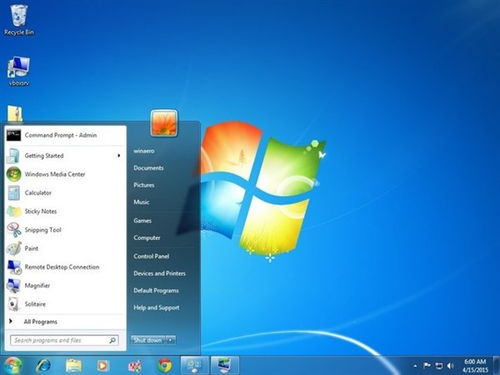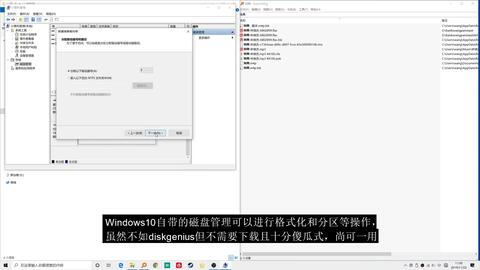怎么更新windows7系统升级,如何更新Windows 7系统——全面升级指南
时间:2024-11-22 来源:网络 人气:
如何更新Windows 7系统——全面升级指南
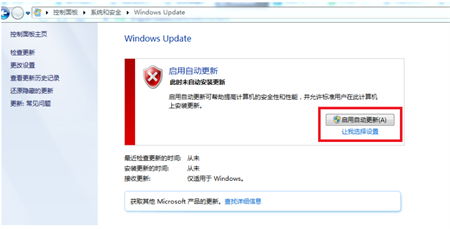
检查系统更新

首先,我们需要检查电脑是否已经安装了最新的系统更新。以下是检查和安装更新的步骤:
点击“开始”按钮,选择“控制面板”。
在控制面板中,点击“系统和安全”。
在“系统和安全”下,点击“Windows Update”。
在“Windows Update”页面中,点击“检查更新”。
等待系统检查完毕,如果有可用的更新,点击“安装更新”。
完成以上步骤后,系统会自动下载并安装更新。在安装过程中,请确保电脑连接稳定,避免断电导致更新失败。
手动下载和安装更新
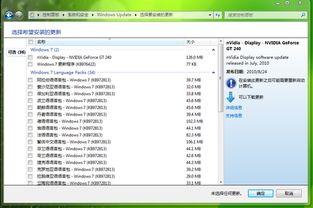
如果自动更新没有找到可用的更新,或者您需要安装特定更新,可以手动下载和安装。以下是手动下载和安装更新的步骤:
访问微软官方网站的Windows Update部分。
在搜索框中输入需要安装的更新编号或描述。
找到所需的更新后,点击“下载”按钮。
下载完成后,双击更新文件开始安装。
请注意,手动下载和安装更新可能需要一些时间,并且需要一定的网络带宽。
升级到Windows 7旗舰版
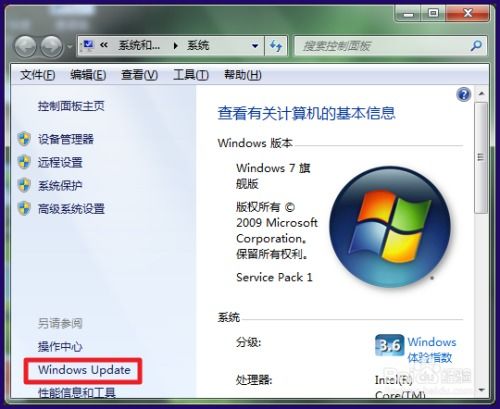
使用U盘安装系统:将Windows 7旗舰版安装文件复制到U盘中,然后从U盘启动电脑进行安装。
使用装机软件一键升级:一些装机软件可以一键将Windows 7升级到旗舰版,但可能需要付费。
系统自带的系统升级方法:通过控制面板中的“Windows Anytime Upgrade”功能进行升级。
在升级过程中,请确保您的电脑满足Windows 7旗舰版的要求,并且备份重要数据,以防升级过程中出现意外。
通过以上步骤,您可以根据自己的需求更新Windows 7系统,保持系统的稳定性和安全性。同时,如果您想升级到Windows 7旗舰版,也可以选择合适的方法进行升级。在升级过程中,请务必注意备份重要数据,以免数据丢失。
相关推荐
- 网页版windows系统部署,高效便捷的远程部署解决方案
- 怎么在windows官网系统,如何在Windows官网下载并安装纯净版Windows系统
- 怎样在电脑上装windows10系统
- 用windows系统创建花名册,准备工作
- 怎么样更改windows10系统时间
- 在linux系统下装windows,Linux系统下安装Windows系统的详细步骤
- 学生管理系统c windows,学生信息管理系统登录入口
- 怎么把平板刷成windows系统,平板电脑安装Windows系统的详细步骤
- 正版系统windows 10,微软官网中国官网windows10正版系统下载
- 怎样把系统换回windows,如何将系统换回Windows——详细指南
教程资讯
教程资讯排行